
کدهای QR را می توان با یک تلفن هوشمند یا دستگاه دیگر اسکن کرد تا یک وب سایت را باز کند، یک ویدیو تماشا کند یا به اطلاعات رمزگذاری شده دیگر دسترسی پیدا کند. آنها به طور فزاینده ای محبوب می شوند زیرا استفاده از آنها آسان است و می توان از آنها برای ذخیره داده های زیادی در یک فضای کوچک استفاده کرد. در این پست وبلاگ، نحوه تولید کدهای QR متنی در پایتون را به شما نشان خواهیم داد. ما یک راهنمای گام به گام و تکههای کد ارائه میکنیم تا به شما کمک کنیم متن خود را برای تولیدکننده کد QR در پایتون توسعه دهید.
این مقاله موضوعات زیر را پوشش می دهد:
- Text to QR Code Generator Python API
- متن به کد QR در پایتون
- سفارشی کردن متن به تولید کد QR
- یک کد QR با متن ایجاد کنید
- Text to QR Code Generator Online
- منابع آموزشی رایگان
متن به QR Code Generator Python API
ما از API Aspose.BarCode for Python برای تولید کدهای QR از متن استفاده خواهیم کرد. امکان تولید و خواندن بارکدها و کدهای QR در پایتون را فراهم می کند. API از بیش از 60 نماد بارکد مانند کد QR، کد 128، کد 39، EAN، UPC و بسیاری موارد دیگر پشتیبانی می کند. این به توسعه دهندگان این امکان را می دهد که به راحتی بارکد یا کد QR تولید شده را در قالب های تصویری مختلف مانند PNG، JPEG و TIFF ذخیره کنند.
لطفاً بسته را دانلود کنید یا API را از PyPI با استفاده از دستور pip زیر در کنسول نصب کنید:
pip install aspose-barcode-for-python-via-net
متن به کد QR در پایتون
با دنبال کردن مراحل زیر میتوانیم یک کد QR از متن با Aspose.BarCode برای پایتون تولید کنیم:
- یک نمونه از کلاس BarcodeGenerator ایجاد کنید.
- EncodeTypes را به عنوان “QR” تنظیم کنید.
- متن ورودی را برای رمزگذاری مشخص کنید.
- به صورت اختیاری، گزینه های سفارشی سازی کد QR را مشخص کنید.
- در نهایت، متد save() را فراخوانی کنید تا تصویر کد QR تولید شده در مسیر فایل داده شده ذخیره شود.
نمونه کد زیر نحوه ایجاد یک کد QR با استفاده از پایتون را نشان می دهد.
# این مثال کد نحوه تولید یک کد QR از متن را نشان می دهد.
# BarcodeGenerator را راه اندازی کنید
# نوع Encode را مشخص کنید
generator = barcode.generation.BarcodeGenerator(barcode.generation.EncodeTypes.QR);
# متن کد را برای رمزگذاری مشخص کنید
generator.code_text = "Your text goes here!";
# اندازه تصویر را مشخص کنید
generator.parameters.barcode.x_dimension.pixels = 8.0;
generator.parameters.resolution = 500.0;
# کد QR تولید شده را ذخیره کنید
generator.save("C:\\Files\\Text_QR_Code.jpg")

متن به کد QR در پایتون.
سفارشی سازی متن به کد QR در پایتون
ما میتوانیم ظاهر کدهای QR تولید شده از متن را با دنبال کردن مراحلی که قبلا ذکر شد، سفارشی کنیم. با این حال، برای سفارشی کردن رنگ پسزمینه، رنگ حاشیه، ارتفاع تصویر و غیره باید ویژگیهای اضافی را تنظیم کنیم.
نمونه کد زیر نحوه سفارشی سازی متن برای تولید کد QR در پایتون را نشان می دهد.
# این مثال کد نحوه سفارشی کردن کد QR را از Text نشان می دهد.
# BarcodeGenerator را راه اندازی کنید
# نوع Encode را مشخص کنید
generator = barcode.generation.BarcodeGenerator(barcode.generation.EncodeTypes.QR);
# متن کد را برای رمزگذاری مشخص کنید
generator.code_text = "Your text goes here!";
# اندازه تصویر را مشخص کنید
generator.parameters.barcode.x_dimension.pixels = 8.0;
# تنظیم رنگ پس زمینه
generator.parameters.back_color = Color(0,0,128)
# رنگ QR را تنظیم کنید
generator.parameters.barcode.bar_color = Color(255,255,255)
# تنظیم وضوح تصویر
generator.parameters.resolution = 300.0
# مرز را تنظیم کنید
generator.parameters.border.dash_style = barcode.generation.BorderDashStyle.SOLID
generator.parameters.border.color = Color(255,0,0)
generator.parameters.border.visible = True
generator.parameters.border.width.point = 4.0
# کد QR تولید شده را ذخیره کنید
generator.save("C:\\Files\\Customized_QR_Code.jpg")

سفارشی سازی متن به کد QR در پایتون.
کد QR با متن در پایتون تولید کنید
ما می توانیم متن قابل خواندن توسط انسان را به تصویر کد QR ایجاد شده اضافه کنیم. این می تواند یک برچسب متن اصلی، یک عنوان بالا یا یک عنوان پایین باشد. ما می توانیم متن کد و عنوان زیر را با دنبال کردن مراحل ذکر شده در بالا اضافه کنیم. با این حال، ما فقط باید پارامترهای codetext و ویژگی های عنوان زیر را مطابق شکل زیر تنظیم کنیم:
# این مثال کد نحوه تولید یک کد QR با متن را نشان می دهد.
# BarcodeGenerator را راه اندازی کنید
# نوع Encode را مشخص کنید
generator = barcode.generation.BarcodeGenerator(barcode.generation.EncodeTypes.QR);
# متن کد را برای رمزگذاری مشخص کنید
generator.code_text = "Your text goes here!";
# اندازه تصویر را مشخص کنید
generator.parameters.barcode.x_dimension.pixels = 8.0;
# تنظیم رنگ پس زمینه
generator.parameters.back_color = Color(255,255,255)
# رنگ QR را تنظیم کنید
generator.parameters.barcode.bar_color = Color(0,0,255)
# تنظیم وضوح تصویر
generator.parameters.resolution = 300.0
# حاشیه را تنظیم کنید
generator.parameters.border.dash_style = barcode.generation.BorderDashStyle.SOLID
generator.parameters.border.color = Color(255,0,0)
generator.parameters.border.visible = True
generator.parameters.border.width.point = 4.0
# متن کد را در بالای کد QR نشان دهید
generator.parameters.barcode.code_text_parameters.two_d_display_text = "Aspose.BarCode";
generator.parameters.barcode.code_text_parameters.location = barcode.generation.CodeLocation.ABOVE;
# عنوان زیر کد QR را تنظیم کنید
generator.parameters.barcode.code_text_parameters.two_d_display_text = "test"
generator.parameters.caption_below.text = "ASPOSE"
generator.parameters.caption_below.visible = True
generator.parameters.caption_below.font.style = FontStyle.BOLD
generator.parameters.caption_below.font.size.pixels = 18.0
generator.parameters.caption_below.font.family_name = "Verdana"
# کد QR تولید شده را ذخیره کنید
generator.save("C:\\Files\\QR_Code_with_text.jpg")

کد QR با متن در پایتون تولید کنید.
متن به تولید کننده کد QR - مجوز رایگان دریافت کنید
شما می توانید یک مجوز موقت رایگان دریافت کنید تا کتابخانه را بدون محدودیت ارزیابی امتحان کنید.
پیامک به کد QR آنلاین
میتوانید با استفاده از برنامه وب تولیدکننده کد QR که با استفاده از این API توسعه یافته است، یک کد QR از هر ورودی متنی آنلاین به صورت رایگان ایجاد کنید.
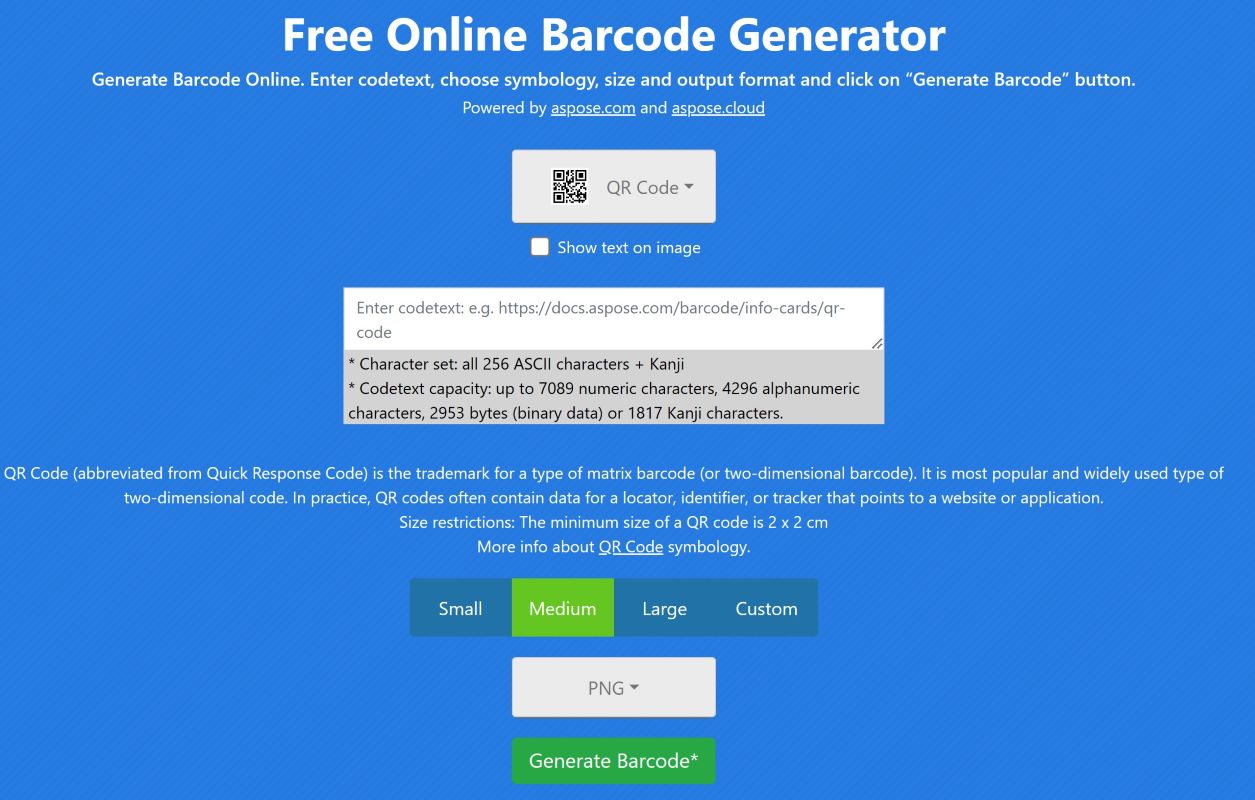
متن به تولید کننده کد QR - منابع یادگیری
با استفاده از منابع زیر میتوانید درباره تبدیل متن به کد QR اطلاعات بیشتری کسب کنید و ویژگیهای مختلف کتابخانه را بررسی کنید:
نتیجه
در این پست وبلاگ، ما به شما نشان دادهایم که چگونه با استفاده از Aspose.BarCode برای پایتون، یک متن به تولیدکننده کد QR در پایتون توسعه دهید. همچنین نحوه سفارشی سازی کدهای QR و اضافه کردن زیرنویس به تصویر را دیده ایم. با استفاده از Aspose.BarCode، می توانید کدهای QR خیره کننده ای ایجاد کنید که می توانند برای پیوندهای وب سایت، اطلاعات تماس و موارد دیگر استفاده شوند. در صورت وجود هرگونه ابهامی، لطفاً با ما در تالار گفتمان پشتیبانی رایگان تماس بگیرید.